Outlook에서 여러 이메일의 모든 첨부 파일을 폴더에 저장하는 방법은 무엇입니까?
Outlook의 기본 제공 '모든 첨부 파일 저장' 기능을 사용하면 한 이메일의 모든 첨부 파일을 쉽게 저장할 수 있습니다. 그러나 여러 이메일의 모든 첨부 파일을 한 번에 저장하려면 직접적인 기능이 없습니다. 각 이메일에서 '모든 첨부 파일 저장' 기능을 반복적으로 적용하여 모든 첨부 파일을 저장해야 합니다. 이는 시간이 많이 소요됩니다. 이 문서에서는 Outlook에서 여러 이메일의 모든 첨부 파일을 특정 폴더에 쉽게 대량으로 저장할 수 있는 두 가지 방법을 소개합니다.
VBA 코드를 사용하여 여러 이메일의 모든 첨부 파일을 폴더에 저장
놀라운 도구를 사용하여 여러 번의 클릭만으로 여러 이메일의 모든 첨부 파일을 폴더에 저장
VBA 코드를 사용하여 여러 이메일의 모든 첨부 파일을 폴더에 저장
이 섹션에서는 단계별 가이드로 VBA 코드를 시연하여 여러 이메일의 모든 첨부 파일을 특정 폴더에 한 번에 빠르게 저장하는 방법을 안내합니다. 다음 단계를 따르세요.
1. 먼저 컴퓨터에 첨부 파일을 저장할 폴더를 만들어야 합니다.
"문서" 폴더로 들어가 "첨부 파일"이라는 이름의 폴더를 만듭니다. 스크린샷 보기:
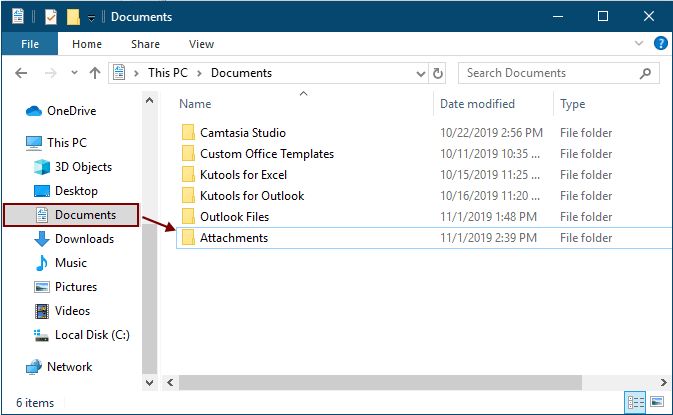
2. 저장할 첨부 파일이 포함된 이메일을 선택한 다음, "Alt" + "F11" 키를 눌러 "Microsoft Visual Basic for Applications" 창을 엽니다.
3. "삽입" > "모듈"을 클릭하여 "모듈" 창을 열고, 다음 VBA 코드 중 하나를 창에 복사합니다.
VBA 코드 1: 여러 이메일에서 첨부 파일 일괄 저장 (동일한 이름의 첨부 파일 바로 저장)
참고: 이 코드는 파일 이름 뒤에 숫자 1, 2, 3...을 추가하여 동일한 이름의 첨부 파일을 저장합니다.
Dim GCount As Integer
Dim GFilepath As String
Public Sub SaveAttachments()
'Update 20200821
Dim xMailItem As Outlook.MailItem
Dim xAttachments As Outlook.Attachments
Dim xSelection As Outlook.Selection
Dim i As Long
Dim xAttCount As Long
Dim xFilePath As String, xFolderPath As String, xSaveFiles As String
On Error Resume Next
xFolderPath = CreateObject("WScript.Shell").SpecialFolders(16)
Set xSelection = Outlook.Application.ActiveExplorer.Selection
xFolderPath = xFolderPath & "\Attachments\"
If VBA.Dir(xFolderPath, vbDirectory) = vbNullString Then
VBA.MkDir xFolderPath
End If
GFilepath = ""
For Each xMailItem In xSelection
Set xAttachments = xMailItem.Attachments
xAttCount = xAttachments.Count
xSaveFiles = ""
If xAttCount > 0 Then
For i = xAttCount To 1 Step -1
GCount = 0
xFilePath = xFolderPath & xAttachments.Item(i).FileName
GFilepath = xFilePath
xFilePath = FileRename(xFilePath)
If IsEmbeddedAttachment(xAttachments.Item(i)) = False Then
xAttachments.Item(i).SaveAsFile xFilePath
If xMailItem.BodyFormat <> olFormatHTML Then
xSaveFiles = xSaveFiles & vbCrLf & "<Error! Hyperlink reference not valid.>"
Else
xSaveFiles = xSaveFiles & "<br>" & "<a href='file://" & xFilePath & "'>" & xFilePath & "</a>"
End If
End If
Next i
End If
Next
Set xAttachments = Nothing
Set xMailItem = Nothing
Set xSelection = Nothing
End Sub
Function FileRename(FilePath As String) As String
Dim xPath As String
Dim xFso As FileSystemObject
On Error Resume Next
Set xFso = CreateObject("Scripting.FileSystemObject")
xPath = FilePath
FileRename = xPath
If xFso.FileExists(xPath) Then
GCount = GCount + 1
xPath = xFso.GetParentFolderName(GFilepath) & "\" & xFso.GetBaseName(GFilepath) & " " & GCount & "." + xFso.GetExtensionName(GFilepath)
FileRename = FileRename(xPath)
End If
xFso = Nothing
End Function
Function IsEmbeddedAttachment(Attach As Attachment)
Dim xItem As MailItem
Dim xCid As String
Dim xID As String
Dim xHtml As String
On Error Resume Next
IsEmbeddedAttachment = False
Set xItem = Attach.Parent
If xItem.BodyFormat <> olFormatHTML Then Exit Function
xCid = ""
xCid = Attach.PropertyAccessor.GetProperty("http://schemas.microsoft.com/mapi/proptag/0x3712001F")
If xCid <> "" Then
xHtml = xItem.HTMLBody
xID = "cid:" & xCid
If InStr(xHtml, xID) > 0 Then
IsEmbeddedAttachment = True
End If
End If
End Function
VBA 코드 2: 여러 이메일에서 첨부 파일 일괄 저장 (중복 확인)
Public Sub SaveAttachments()
'Update 20200821
Dim xMailItem As Outlook.MailItem
Dim xAttachments As Outlook.Attachments
Dim xSelection As Outlook.Selection
Dim i As Long
Dim xAttCount As Long
Dim xFilePath As String, xFolderPath As String, xSaveFiles As String
Dim xYesNo As Integer
Dim xFlag As Boolean
On Error Resume Next
xFolderPath = CreateObject("WScript.Shell").SpecialFolders(16)
Set xSelection = Outlook.Application.ActiveExplorer.Selection
xFolderPath = xFolderPath & "\Attachments\"
If VBA.Dir(xFolderPath, vbDirectory) = vbNullString Then
VBA.MkDir xFolderPath
End If
For Each xMailItem In xSelection
Set xAttachments = xMailItem.Attachments
xAttCount = xAttachments.Count
xSaveFiles = ""
If xAttCount > 0 Then
For i = xAttCount To 1 Step -1
xFilePath = xFolderPath & xAttachments.Item(i).FileName
xFlag = True
If VBA.Dir(xFilePath, 16) <> Empty Then
xYesNo = MsgBox("The file is exists, do you want to replace it", vbYesNo + vbInformation, "Kutools for Outlook")
If xYesNo = vbNo Then xFlag = False
End If
If xFlag = True Then
xAttachments.Item(i).SaveAsFile xFilePath
If xMailItem.BodyFormat <> olFormatHTML Then
xSaveFiles = xSaveFiles & vbCrLf & "<Error! Hyperlink reference not valid.>"
Else
xSaveFiles = xSaveFiles & "<br>" & "<a href='file://" & xFilePath & "'>" & xFilePath & "</a>"
End If
End If
Next i
End If
Next
Set xAttachments = Nothing
Set xMailItem = Nothing
Set xSelection = Nothing
End Sub
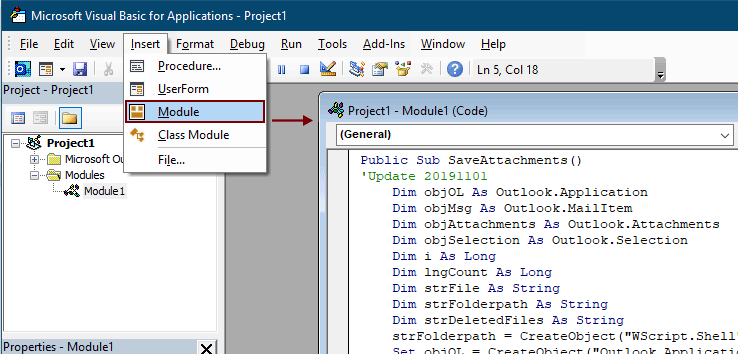
참고:
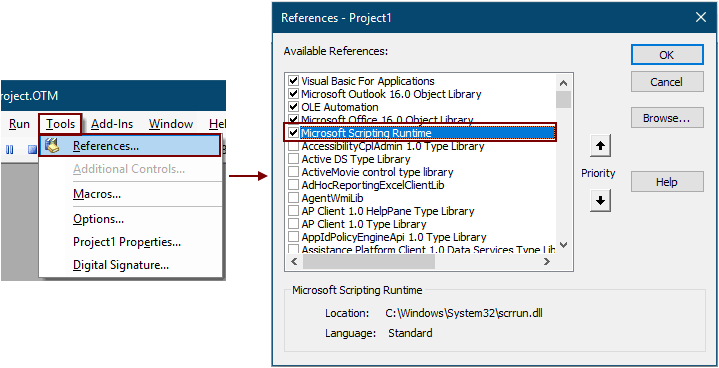
5. 코드를 실행하려면 "F5" 키를 누릅니다.
그러면 선택한 이메일의 모든 첨부 파일이 1단계에서 생성한 폴더에 저장됩니다.
참고: "Microsoft Outlook" 알림 상자가 나타날 수 있습니다. 계속 진행하려면 "허용" 버튼을 클릭하세요.
놀라운 도구를 사용하여 여러 이메일의 모든 첨부 파일을 폴더에 저장
VBA 초보자라면 여기서 "Kutools for Outlook"의 "모든 첨부 파일 저장" 유틸리티를 강력히 추천합니다. 이 유틸리티를 사용하면 몇 번의 클릭만으로 Outlook에서 여러 이메일의 모든 첨부 파일을 한 번에 빠르게 저장할 수 있습니다.
Outlook의 비효율성에 작별을 고하세요! Kutools for Outlook로 대량 이메일 처리가 더욱 쉬워졌습니다 - 이제 무료 AI 기능도 함께 제공됩니다! Kutools for Outlook을 지금 다운로드하세요!!
1. 저장하려는 첨부 파일이 포함된 이메일을 선택합니다.
참고: "Ctrl" 키를 누른 상태에서 하나씩 선택하여 여러 개의 비인접 이메일을 선택할 수 있습니다.
또는 "Shift" 키를 누른 상태에서 첫 번째와 마지막 이메일을 선택하여 여러 개의 인접 이메일을 선택할 수 있습니다.
2. "Kutools Plus" > "첨부 파일 도구" > "모두 저장"을 클릭합니다. 스크린샷 보기:
3. "저장 설정" 대화 상자에서 ![]() 버튼을 클릭하여 첨부 파일을 저장할 폴더를 선택한 다음, "확인" 버튼을 클릭합니다.
버튼을 클릭하여 첨부 파일을 저장할 폴더를 선택한 다음, "확인" 버튼을 클릭합니다.
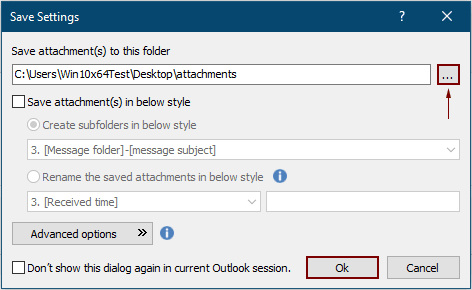
4. 이후 나타나는 대화 상자에서 "확인"을 두 번 클릭합니다. 그러면 선택한 이메일의 모든 첨부 파일이 지정된 폴더에 한 번에 저장됩니다.
참고:
- 1. 이메일에 따라 첨부 파일을 다른 폴더에 저장하려면 "다음과 같은 스타일로 하위 폴더 만들기" 상자를 체크하고 드롭다운에서 폴더 스타일을 선택하세요.
- 2. 모든 첨부 파일을 저장하는 것 외에도 특정 조건에 따라 첨부 파일을 저장할 수 있습니다. 예를 들어, 파일 이름에 "Invoice"라는 단어가 포함된 PDF 파일 첨부 파일만 저장하려면 "고급 옵션" 버튼을 클릭하여 조건을 확장하고 아래와 같이 구성하세요.

- 3. 이메일이 도착할 때 자동으로 첨부 파일을 저장하려면 자동 저장 첨부 파일 기능이 도움이 될 수 있습니다.
- 4. 선택한 이메일에서 첨부 파일을 직접 분리하려면 "Kutools for Outlook"의 모든 첨부 파일 분리 기능이 도움이 될 수 있습니다.
관련 기사
Outlook에서 이메일 본문에 첨부 파일 삽입
일반적으로 첨부 파일은 작성 중인 이메일의 첨부 필드에 표시됩니다. 이 튜토리얼에서는 Outlook에서 이메일 본문에 첨부 파일을 쉽게 삽입하는 방법을 제공합니다.
특정 폴더에 Outlook에서 자동으로 다운로드/저장 첨부 파일
일반적으로 Outlook에서 첨부 파일 > 모든 첨부 파일 저장을 클릭하여 한 이메일의 모든 첨부 파일을 저장할 수 있습니다. 하지만 받은 모든 이메일과 받는 이메일의 모든 첨부 파일을 저장해야 하는 경우 어떻게 해야 할까요? 이 문서에서는 Outlook에서 특정 폴더로 자동으로 첨부 파일을 다운로드하는 두 가지 솔루션을 소개합니다.
Outlook에서 하나 또는 여러 이메일의 모든 첨부 파일 인쇄
Microsoft Outlook에서 파일 > 인쇄를 클릭하면 이메일 내용(헤더, 본문 등)만 인쇄되고 첨부 파일은 인쇄되지 않는다는 것을 알고 계실 겁니다. 여기에서는 Microsoft Outlook에서 선택한 이메일의 모든 첨부 파일을 쉽게 인쇄하는 방법을 보여드리겠습니다.
Outlook에서 첨부 파일(내용) 내 검색 단어
Outlook의 즉시 검색 상자에 키워드를 입력하면 이메일 제목, 본문, 첨부 파일 등에서 해당 키워드를 검색합니다. 하지만 이제는 Outlook에서 첨부 파일 내용만 검색하고 싶습니다. 방법이 있을까요? 이 문서에서는 Outlook에서 첨부 파일 내용 내 단어를 쉽게 검색하는 자세한 단계를 보여줍니다.
Outlook에서 답장 시 첨부 파일 유지
Microsoft Outlook에서 이메일 메시지를 전달하면 원래 이메일 메시지의 첨부 파일은 전달된 메시지에 남아 있습니다. 그러나 이메일 메시지에 답장하면 원래 첨부 파일은 새 답장 메시지에 첨부되지 않습니다. 여기에서는 Microsoft Outlook에서 답장 시 원래 첨부 파일을 유지하는 몇 가지 팁을 소개합니다.
최고의 오피스 생산성 도구
속보: Kutools for Outlook 무료 버전 출시!
새롭게 달라진 Kutools for Outlook에서100가지 이상의 놀라운 기능을 경험해보세요! 지금 다운로드하세요!
🤖 Kutools AI : 첨단 AI 기술을 활용해 이메일을 손쉽게 처리합니다. 회신, 요약, 최적화, 확장, 번역, 작성까지 모두 지원합니다.
📧 이메일 자동화: 자동 응답(POP 및 IMAP 지원) / 이메일 보내기 예약 / 이메일 전송 시 규칙별 자동 참조/숨은 참조 / 자동 전달(고급 규칙) / 자동 인사말 추가 / 여러 수신자 이메일을 개별 이메일로 자동 분할 ...
📨 이메일 관리: 이메일 회수 / 제목 및 기타 기준으로 의심스러운 이메일 차단 / 중복 이메일 삭제 / 고급 검색 / 폴더 정리 ...
📁 첨부 파일 프로: 일괄 저장 / 일괄 분리 / 일괄 압축 / 자동 저장 / 자동 분리 / 자동 압축 ...
🌟 인터페이스 매직: 😊더 예쁘고 다양한 이모지 / 중요한 이메일이 오면 알림 / Outlook 종료 대신 최소화 ...
👍 원클릭 기능: 모두 회신 (첨부 파일 포함) / 피싱 방지 이메일 / 🕘보낸 사람의 시간대 표시 ...
👩🏼🤝👩🏻 연락처 및 캘린더: 선택한 이메일에서 연락처 일괄 추가 / 연락처 그룹을 개별 그룹으로 분할 / 생일 알림 제거 ...
원하는 언어로 Kutools를 사용하세요 – 영어, 스페인어, 독일어, 프랑스어, 중국어 및40가지 이상을 지원합니다!
한 번의 클릭으로 Kutools for Outlook을 즉시 활성화하세요. 기다리지 말고 지금 다운로드하여 업무 효율을 높여보세요!


🚀 원클릭 다운로드 — 모든 Office 추가 기능 받기
강력 추천: Kutools for Office (5-in-1)
한 번의 클릭으로 다섯 종류의 설치 파일을 동시에 다운로드하세요 — Kutools for Excel, Outlook, Word, PowerPoint 및 Office Tab Pro. 지금 다운로드하세요!
- ✅ 원클릭 편리함: 다섯 가지 설치 패키지를 단 한 번에 다운로드할 수 있습니다.
- 🚀 모든 Office 작업에 바로 준비 완료: 필요한 추가 기능을 원하는 때에 설치하세요.
- 🧰 포함됨: Kutools for Excel / Kutools for Outlook / Kutools for Word / Office Tab Pro / Kutools for PowerPoint
